串口和其他設備一樣,在Linux系統中都是以設備文件的形式存在的,在英創公司提供的Linux主板配套光盤中,已經提供了基于C/C++ 的Linux標準串口操作例程,使用open函數來打開串口設備文件:'/dev/ttyS1',設置串口參數,創建一個單獨的線程來對數據進行收發,使用read函數讀取數據,write函數發送數據。并且英創公司將其封裝成一個serial類,可以使用serial類方便的操作英創工控主板的串口資源。
本文介紹如何在英創公司提供的Linux工控主板的串口例程Step2_serialtest的基礎上,加入了Qt顯示,實現在LCD顯示屏上控制串口通訊。基本的思想是利用Qt的信號和插槽機制進行對象間的通訊,當串口接收的數據的時候,發出Signal,Qt 的顯示事件循環中接收到這個信號,調用定義好的Slot顯示串口的數據,如下圖:

串口和Qt顯示
先使用Qt Creator創建一個工程,加入英創公司提供的Linux工控主板串口例程中的serial.h和serial.cpp文件,因為要在Step2_serialtest例程的基礎上加入Qt顯示單元,所以我們需要讓英創公司封裝好的serial類繼承QObject類的屬性,使QObject成為serial類的基類,然后在serial類中加入一個signal,讓serial類和Qt顯示通過信號和插槽的機制連接。但是對于串口的操作部分并不用做修改。
QObject類是所有Qt對象的基類并且是Qt對象模型的中心。這個模型的中心特征就是一種用于無縫對象通訊的被叫做信號和槽的非常強大的機制。只有繼承了 QObject 類的類,才具有信號和槽的能力。所以,為了使用信號和槽,必須繼承 QObject。凡是 QObject 類(不管是直接子類還是間接子類),都應該在第一行代碼寫上 Q_OBJECT。不管是不是使用信號和槽,都應該添加這個宏。這個宏的展開將為我們的類提供信號和槽機制、國際化機制以及 Qt 提供的不基于 C++ RTTI 的反射能力。所以在serial.h中作如下修改:
class CSerial: public QObject //繼承QObject
{
Q_OBJECT
signals:
void readyRead(QString);
};
在serial.cpp中,串口數據接收線程檢測到有數據可讀時,添加發送信號的語句,提示顯示對象有數據可以顯示,并把數據發送給顯示對象:
emit pSer->readyRead(pSer->DatBuf);
對串口程序的修改已經完成,在工程中加入Qt設計師界面,根據需要設計顯示界面,本例程中的界面如下:
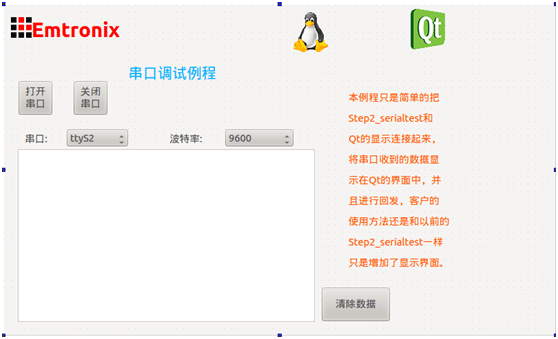
設計的界面
可以看到,在界面中添加了三個按鈕,分別為“打開串口”,“關閉串口”和“清除數據”,兩個組合框,用來選擇串口的端口號和比特率,一個文本瀏覽器用來顯示串口接收的數據。在工程中加入窗口顯示程序:widget.h和 widget.cpp,首先要對顯示界面進行初始化,實現代碼如下:
Widget::Widget(QWidget *parent) :
QWidget(parent),
ui(new Ui::Widget)
{
ui->setupUi(this); //顯示界面的初始化
setActionsEnabled(true); //使能組件
setComboBoxEnabled(true);
}
定義接收串口發送信號的插槽,在窗口的文本瀏覽器中顯示串口接收的數據:
void Widget::readMyCom(QString buf)
{
//將串口的數據顯示在窗口的文本瀏覽器中
ui->textBrowser->setText(ui->textBrowser->document()->toPlainText() + buf);
QTextCursor cursor = ui->textBrowser->textCursor();
cursor.movePosition(QTextCursor::End);
ui->textBrowser->setTextCursor(cursor);
}
將串口發送的Signal和顯示窗口類中Slot連接起來,以便響應:
QObject::connect(myCom,SIGNAL(readyRead(QString)),this,SLOT(readMyCom(QString)),Qt::QueuedConnection);
這里需要特別說明一點,由于串口例程會打開一個線程對數據進行處理,所以這里發送Signal的是串口處理數據的線程,而接收Signal是在顯示的線程中,所以他們的連接方式需要采用Qt::QueuedConnection,這樣使用跨線程的Signal和Slot連接,Signal發送以后,會等到控制權返回到接收者線程的事件循環后才調用槽,就是說槽在接收者的線程中被執行,如果采用其他方式連接,顯示可能就會出現各種錯誤。
如果在顯示界面中添加了一些其他功能組件,比如按鈕等,可以在這里編寫組件的事件響應函數,實現想要的功能,在本例程中,添加了一些組合框和按鈕,用來選擇串口的端口號和波特率,并且打開或者關閉串口,部分實現代碼如下:
void Widget::on_openpushButton_clicked() //打開按鈕
{
qint8 i;
portno=ui->portNamecomboBox->currentText(); //讀取端口號
ba = portno.toLatin1();
m_portno=ba.data(); //轉換為字符串
ba.clear();
baudRate=ui->baudRatecomboBox->currentText(); //讀取波特率
m_baudRate=baudRate.toInt(); //轉換為整形
myCom=new CSerial;
i=myCom ->OpenPort( m_portno, m_baudRate, '8', '1', 'N' ); //打開串口
if(i<0)
{
QMessageBox::information(this, tr('打開失敗'), tr('打開串口失敗') , QMessageBox::Ok); //打開失敗彈出提示框
delete myCom;
myCom = NULL;
return;
}
}
void Widget::on_closeopenpushButton_clicked() //關閉按鈕
{
myCom->ClosePort(); //關閉串口
delete myCom;
myCom = NULL;
setComboBoxEnabled(true);
ui->closeopenpushButton->setEnabled(false);
}
最后在工程中添加main.cpp,在main函數中,主要是對字體進行設置,并且顯示我們設計的窗口:
int main( int argc,char* argv[] )
{
QApplication a(argc, argv);
QFont font('simsun',11,QFont::Bold); //設置字體
a.setFont(font);
QTextCodec::setCodecForTr(QTextCodec::codecForName('utf8'));
Widget w;
w.showFullScreen(); //顯示窗口
return a.exec();
}
運行程序,例程的效果如下:
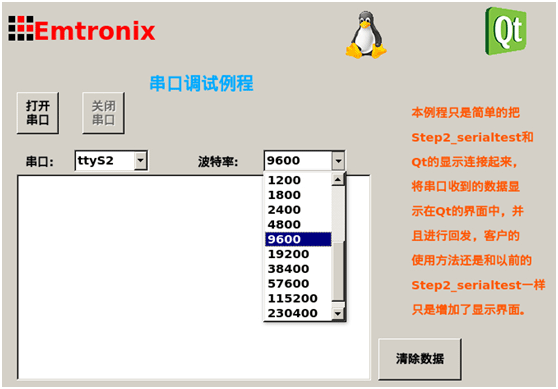
程序運行效果
可以通過顯示界面選擇開啟哪一路串口,設置波特率,顯示接收到的數據。本例程只是簡單的把Step2_serialtest和Qt的顯示連接起來,將串口收到的數據顯示在Qt的界面中,并且進行回發,客戶的使用方法還是和以前的Step2_serialtest一樣只是增加了顯示界面。
-
Linux
+關注
關注
87文章
11342瀏覽量
210140 -
嵌入式主板
+關注
關注
7文章
6086瀏覽量
35529
發布評論請先 登錄
相關推薦
基于QT開發國產主板終端桌面程序 高效、穩定、跨平臺的解決方案
嵌入式工程師都在找的【Linux內核調試技術】建議收藏!
嵌入式主板是什么意思?嵌入式主板全面解析
嵌入式linux開發的基本步驟有哪些?
嵌入式linux開發板芯片的工作原理
嵌入式QT常見開發方式有哪些?
在嵌入式系統中集成Rust和Qt的實踐
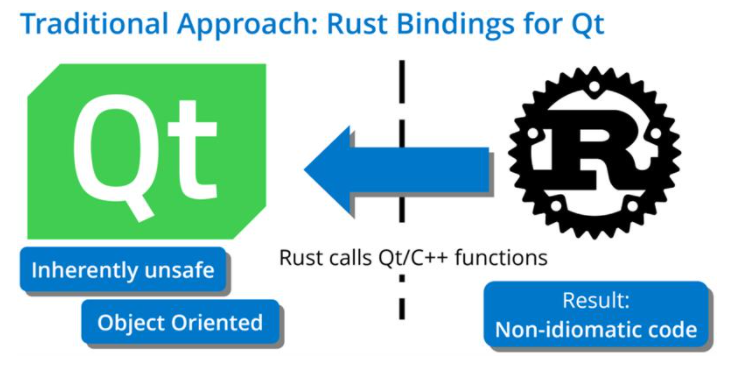




 英創信息技術嵌入式Linux主板Qt串口應用程序簡介
英創信息技術嵌入式Linux主板Qt串口應用程序簡介













評論